练习:使用解决方案管理器(场景 2)
本练习中,在 X 方向将高亮显示面延伸 40 mm。不应更改模型底部。

这四个孔使用对齐孔关系对齐。圆柱面的外部是同心孔。
下载练习文件
打开零件文件
- 打开 solution_manager_scenario2.par。
恢复设计意图设置
- 单击如图所示的平面。
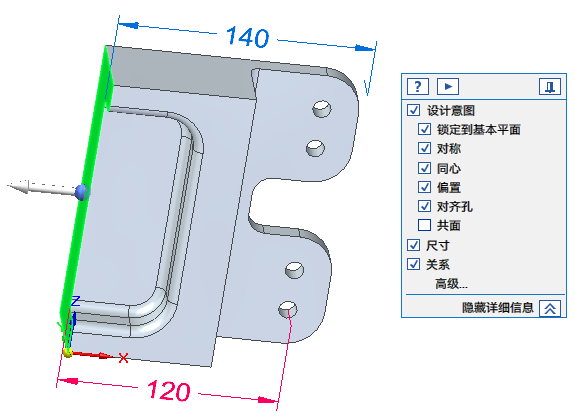
- 在设计意图面板中,单击高级打开高级设计意图面板。
- 在高级设计意图面板上,单击恢复按钮 (1) 来恢复默认设置。不应选中自动预览 (2)。
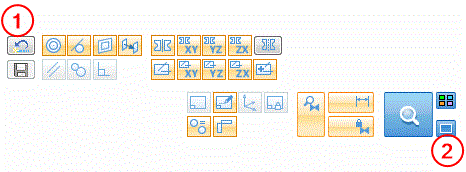
- 对于本练习,打开锁定到基本参考 (4) 设计意图。这会将面
(3) 锁定到 YZ 参考平面。
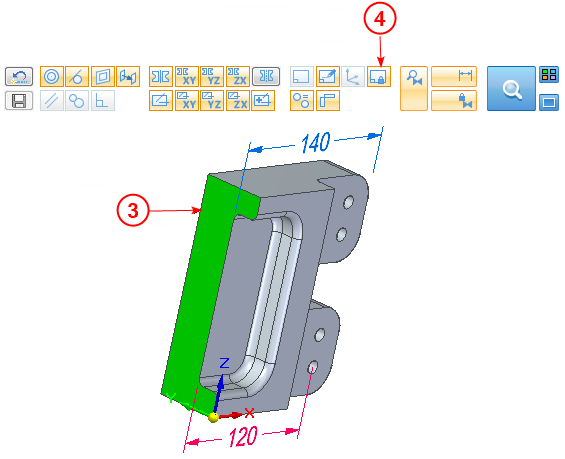
定义选择集
- 选择所示的面。

- 通过单击轴启动同步编辑。
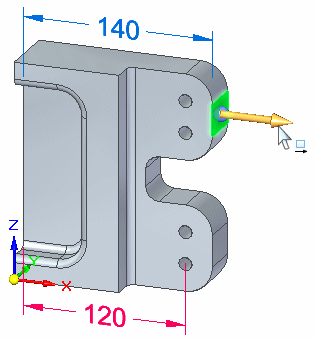
- 在动态编辑框中键入40,然后按Enter。
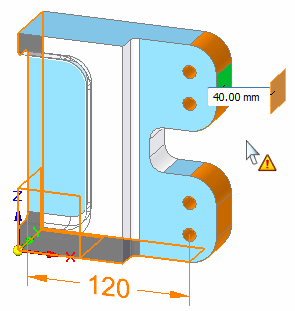
调查失败并移除过分约束的关系
右键单击几个橙色面,并观察每个面的关系调色板。具有黄色三角的调色板上所列出的关系是导致失败的关系。
- 右键单击平的面 (1)。
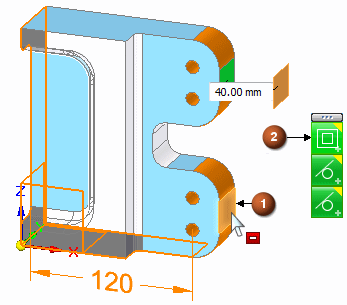
- 在关系调色板上,将鼠标悬停在共面关系 (2)
上方。当显示飞出式选项后,将鼠标悬停在飞出式选项上方,注意到高亮面与选定面 (1) 是共面的。

- 选定面 (1) 是导致失败的条件。我们尝试移动的面 (3)
无法移动,因为此面与选定面 (1) 共面。单击飞出式选项或调色板上的关系以放宽该关系。关系按钮会变成灰色,指示单个面关系临时放宽。此解决方案仍然处于失败条件中。
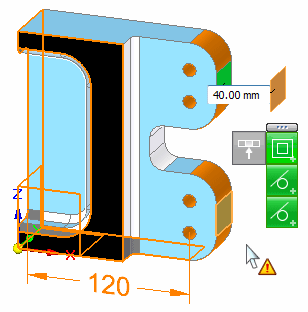
移除另一个过约束关系
解决方案仍然包含另一个过约束关系。所有孔均与同轴心相关,且其中一个孔由尺寸锁定。需要释放对齐孔关系。
- 右键单击圆柱面 (4)。
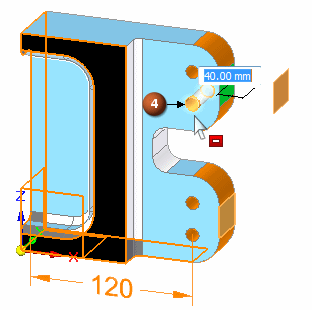
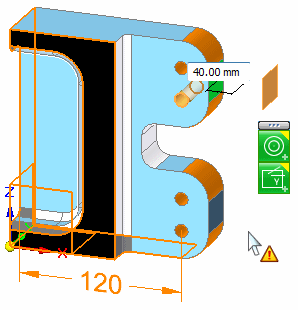
- 在关系资源板上,单击对齐孔关系 (5)
来释放所有对齐孔关系。
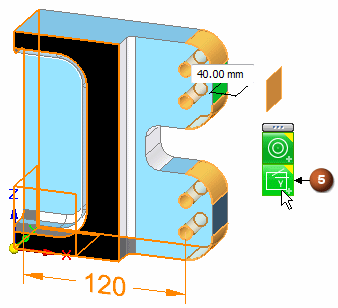
- 同步编辑将解算。在高级设计意图面板上单击解决方案管理器复选框以完成同步编辑。
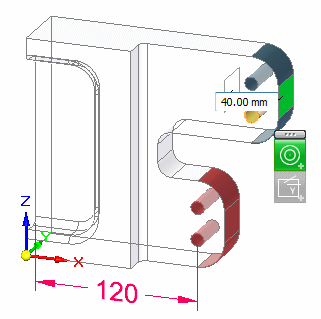
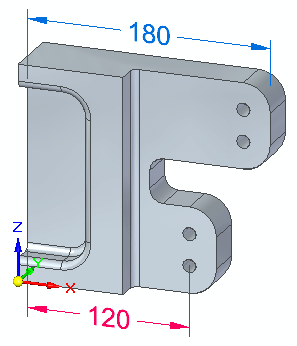
解决方案管理器概述
执行同步编辑时,操作可能成功,也可能会失败。可以使用解决方案管理器来更改成功的解决方案以实现预期结果。在失败条件下,解决方案管理器将通过图形反馈帮助您确定引起失败的原因。
可以通过多种方法来更正失败条件。您可以使用解决方案管理器,或者更改高级设计意图面板设置,或者解除所有关系。
